Controle de forma remota el escritorio Raspberry Pi a través de TeamViewer

Si desea instalar Visor de equipo Para controlar de forma remota su dispositivo Raspberry Pi, siga las instrucciones de este artículo.
Controle de forma remota el escritorio Raspberry Pi a través de TeamViewer
Visor de equipo es una herramienta multiplataforma que funciona de manera eficiente en diferentes sistemas operativos como Windows, macOS y Linux. En un sistema Raspberry Pi, debe seguir los pasos a continuación para instalar esta aplicación:
Paso 1: descargue el archivo Deb de TeamViewer desde el sitio web oficial
Seguro Sitio oficialpuede descargar fácilmente la última versión de Visor de equipo archivo deb para su sistema Raspberry Pi usando el wget ajustador.

Asegúrese de descargar el Visor de equipo dependiendo de la versión de su sistema operativo.

Inicie TeamViewer en Raspberry Pi
Hay dos formas de empezar Visor de equipo en el sistema Raspberry Pi:
- A través de la terminal
- A través de la GUI
Lanzar Visor de equipo en Raspberry Pi a través de la terminal, siga el comando que se indica a continuación:

también puedes empezar Visor de equipo desde el menú principal de la Raspberry Pi en el archivo "La Internet" sección.


Anote el ID de usuario y la contraseña en TeamViewer de Raspberry Pi, ya que necesitará esta información más adelante para conectarse a Raspberry Pi desde otro dispositivo.
Use TeamViewer para acceder de forma remota al escritorio Raspberry Pi desde su PC
Para acceder al escritorio de Raspberry Pi desde una PC, primero debe instalar el archivo Visor de equipo aplicación en su sistema Windows/Mac desde el archivo sitio de Internet.
Después de la instalación, puede acceder de forma remota al dispositivo Raspberry Pi ingresando la ID de socio en el archivo Visor de equipo Tablero en Raspberry Pi.
Necesitas agregar la Raspberry Pi ID de visor del equipo en pc Visor de equipo bajo el "Remoto" opción, luego presione la tecla "Enlazar" botón.

Luego pide la contraseña que se muestra en el archivo. Visor de equipo aplicación en Raspberry Pi. Ingrese la contraseña y presione el botón "Para conectarse a" botón.


Esperar hasta Visor de equipo conecte su dispositivo Raspberry Pi y, una vez conectado, verá el escritorio Raspberry Pi en el suyo Visor de equipo Filtrar.

En este punto, se ha conectado con éxito al escritorio Raspberry Pi en su PC Visor de equipo.
Conclusión
Visor de equipo es una aplicación de escritorio útil para el acceso remoto a un dispositivo Raspberry Pi. No solicita su IP; en su lugar, use su nombre de usuario y contraseña para iniciar sesión en su dispositivo en cualquier parte del mundo. Puede instalar esta aplicación desde el archivo deb, que puede descargar desde su sitio web oficial. Después de la instalación, debe ejecutar la aplicación en el escritorio de Raspberry Pi desde la línea de comandos o la GUI y anotar el archivo. Visor de equipo identificadores Estas credenciales se pueden usar en las PC Visor de equipo para acceder al dispositivo Raspberry Pi.
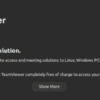
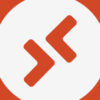
Deja una respuesta